最简单安装雨林木风winxp极速版系统的图解。网友想安装雨林木风winxp极速版系统,虽然微软已经停止对winXP服务了,但是雨林木风winxp极速版系统还是很受欢迎的,因为WinXP在游戏及兼容性方面都受到用户的喜欢。那么,具体的安装方法是怎样的呢?
一、安装前准备
1、保证能够正常进入系统;
2、下载Ghost WinXP系统镜像文件;
二、windowsxp下载安装步骤
1、首先下载Ghost XP系统镜像“Windowszj_XP_BD2015.06.iso”到本地硬盘上,可以放到任何目录或者文件夹下;
注意:放置的目录不能包含任何中文字母,但是可以为数字或字母,这里写的是sys文件夹。
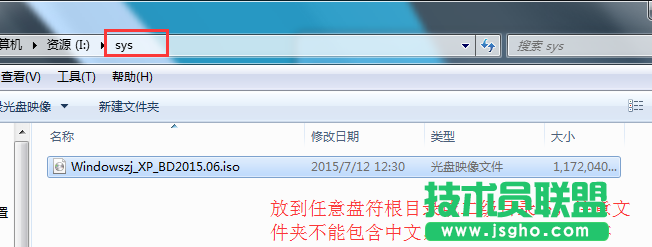
winxp sp3正版图1
2、解压下载好的“Windowszj_XP_BD2015.06.iso”镜像,鼠标右键该镜像选择解压到当前文件夹即可;
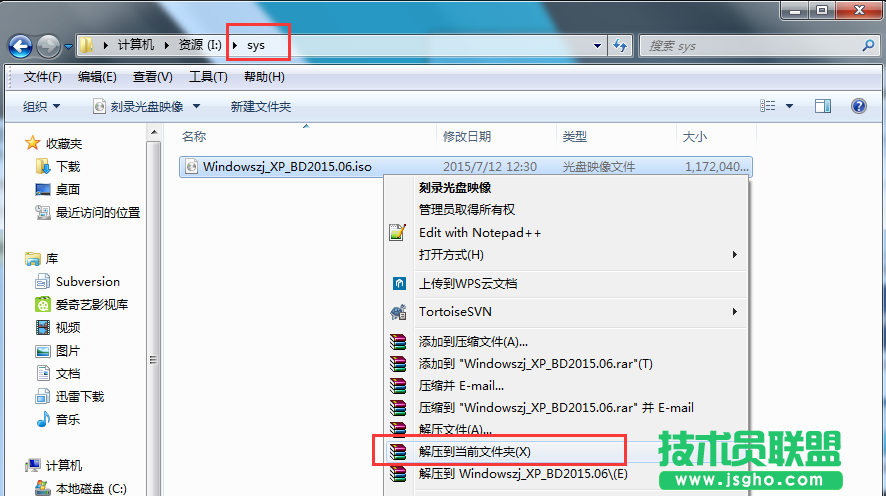
winxp sp3正版图2
3、解压完成后,双击文件夹下的“硬盘安装.EXE”,
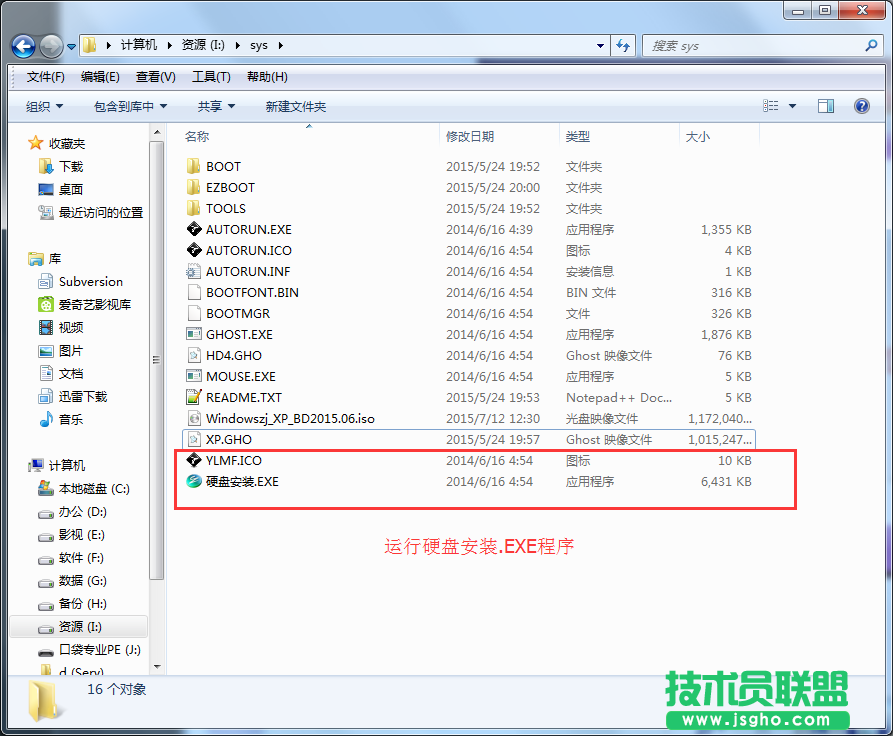
winxp sp3正版图3
4、在弹出的窗口会自动检测您解压好的XP.GHO文件,您只需选中“C盘”(C盘为系统磁盘),接着点击执行即可,如图所示:
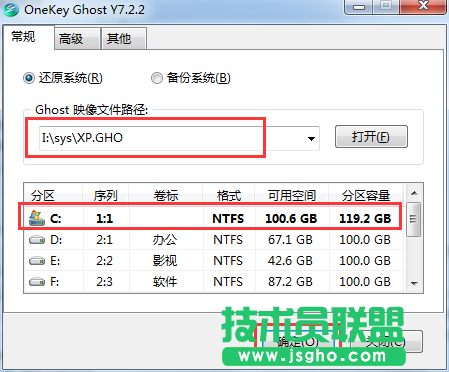
winxp sp3正版图4
提示:在执行安装前要把360等杀毒软件关闭,否则无法正常安装。(若360杀毒软件开启,会提示有毒,下载的Ghost XP SP3系统镜像都是安全无毒的,用户可放心使用。)
5、选择“执行后”电脑会自动重启,格式化C盘,并重装XP系统;
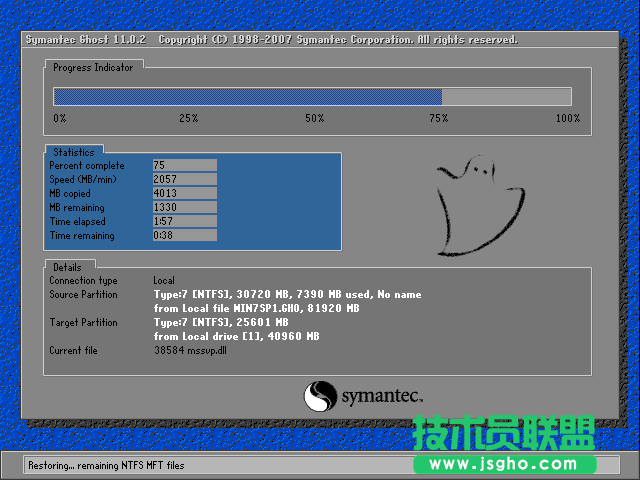
winxp sp3正版图5
6、Ghost还原过程结束之后,电脑会自动重启,进入系统运行库和驱动安装界面;

winxp sp3正版图6

winxp sp3正版图7

winxp sp3正版图8
7、驱动等程序安装完成之后,电脑再次自动重启,进入全新的XP系统界面#f#;

winxp sp3正版图9
综上所述,这就是winxp sp3正版系统安装详细步骤了,作为良心的windows7之家小编,我推荐winxp sp3正版是非常好用的,系统稳定的性能,功能全面,安装方便快捷等亮点,所以喜欢用windowsXP系统的网友就可以根据小编的方法进行安装winxp sp3正版系统了。